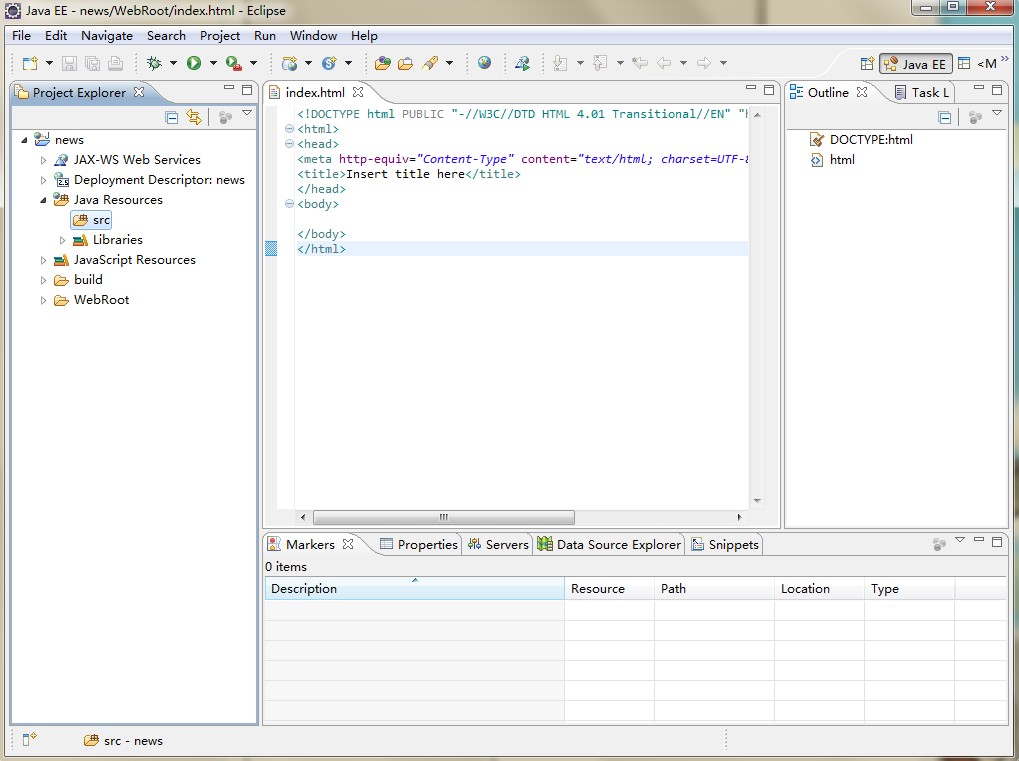WEB应用环境的搭建(二)Eclipse配置Tomcat步骤及创建web项目
1.下载java ee版本的eclipse,下载地址如下:
http://www.eclipse.org/downloads/download.php?file=/technology/epp/downloads/release/indigo/SR2/eclipse-jee-indigo-SR2-win32.zip
2.解压并打开eclipse.exe,配置一个合适的工作空间
3.配置Tomcat,点击选项栏的Window,在下拉列表中点击Preferences选项
在弹出的窗口中,打开Server选项卡,再点击其子项Runtime Environments
再点击Add...,点击Tomcat v6.0,再点击next
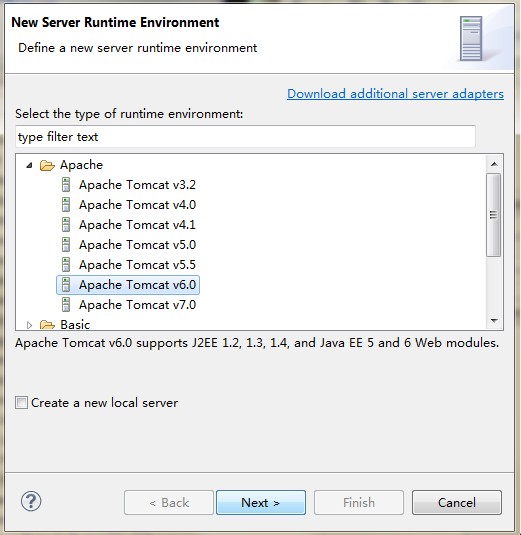
然后选择Tomcat路径,然后点击完成
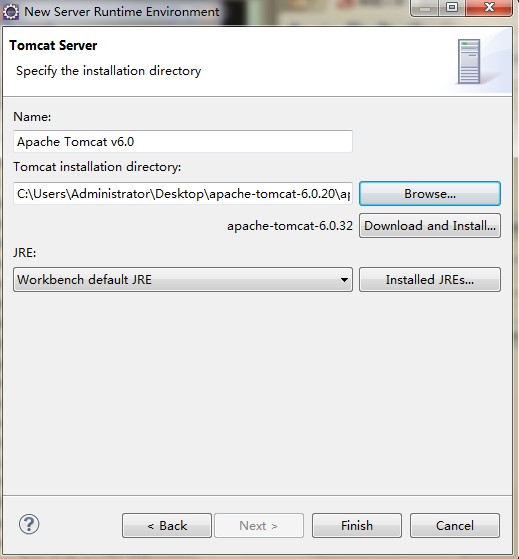
添加完成,点击OK
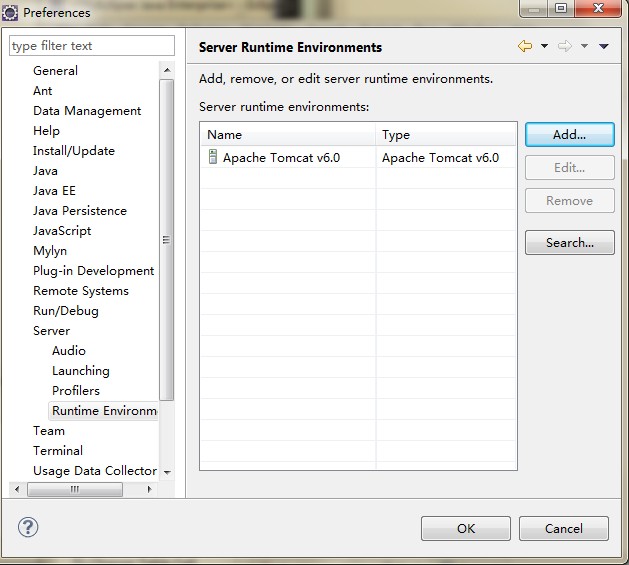
4.创建WEB项目,点击选项卡的File,New,再点击Dynamic Web Project,输入项目名称,点击Finish
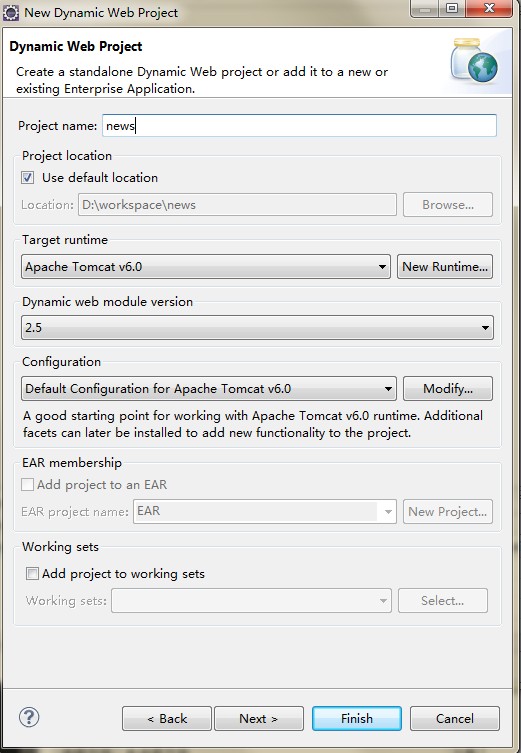
这样就创建完成了